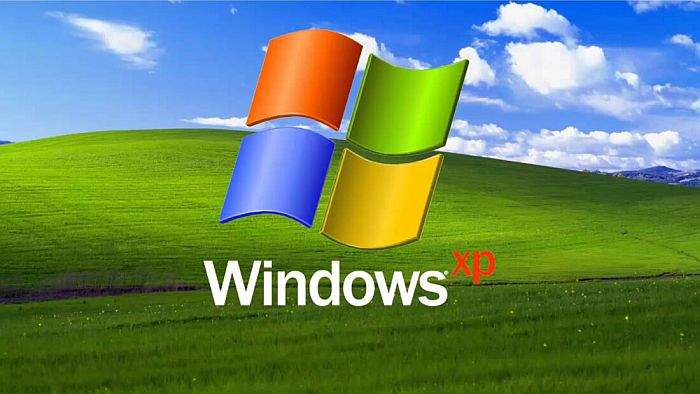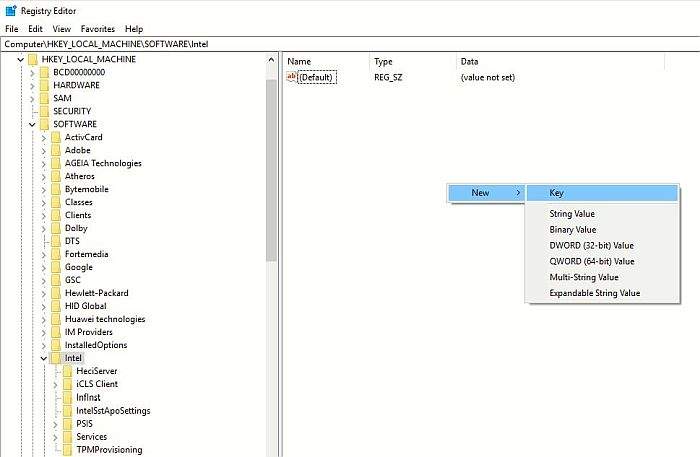Pad Windows sustava, bilo da se radi o „blue screen of death“ ili potpuno zamrznutom sustavu, je izuzetno frustrirajuća situacija. Ne samo da gubite sav rad koji ste napravili već i rješavanje problema može biti teško zbog pada Windows sustava. Kad se dogodi pad sustava vjerojatno ćete se zapitati kako spriječiti te probleme u budućnosti. Pogledajmo najčešće razloge pada Windows sustava i što učiniti kada se Windows sustav sruši.
-
Problematičan tvrdi disk (star ili oštećen)
Ako pogon za pohranu (bilo hard disk ili SSD) na vašem računalu ne radi kako bi trebao, može doći do rušenja Windows sustava. Ponekad se zna dogoditi da se priključci malo iskopčaju od vibracija ili da se nakupilo previše prašine. Nadalje, može se dogoditi da vam se sustav ruši kada pokušate otvoriti određene datoteke, što ukazuje da određeni dio pogona ne funkcionira ispravno.
Za starije tvrde diskove zvuk nalik klikanju je još jedan od znakova da je vaš tvrdi disk na izdisaju. Budući da Windows sustav treba pravilno pristupiti datotekama na vašem tvrdom disku za pohranu, može se srušiti ako disk ne može pročitati neke datoteke. Ako imate ovakav problem saznajte na internetu što trebate učiniti s tvrdim diskom, svakako napravite sigurnosnu kopiju što je prije moguće.
-
Pregrijavanje računala
Previše topline uzrokuje velike probleme osjetljivim komponentama vašeg računala. Sustav koji radi na previsokoj temperaturi može biti trajno oštećen. Kako bi se ono borilo protiv toga, vaše će se računalo često isključivati kada postane previše vruće, što obično rezultira padom Windows sustava.
Problem s pregrijavanjem može imati više izvora. Ako imate stolno računalo provjerite ima li u kućištu dovoljno ventilacije. Također biste trebali provjeriti rade li svi ventilatori unutra i jesu li radijatori pričvršćeni za određene komponente. Obavezno redovito čistite svoje računalo kako biste uklonili suvišnu prašinu.
Ako koristite prijenosno računalo pokušajte ga ne držati u krilu ili na površinama poput deka jer to može blokirati protok zraka unutar kućišta.
-
Računalo je zaraženo zlonamjernim softverom
Zlonamjerni softver, uključujući viruse, trojance i ostalo neželjeno smeće, može prouzročiti svakojake probleme na vašem sustavu. Dok provjeravate razloge pada Windows 10 sustava, ima smisla pokrenuti skeniranje protiv zlonamjernog softvera. Skeniranje pomoću ugrađenom Windows Defender-a je dobra prva opcija. Za drugo mišljenje preporučujemo instaliranje besplatne verzije Malwarebytes-a i skeniranje računala. Ako pronađete bilo koji zlonamjerni softver, nadamo se da će se rušenja smanjiti nakon uklanjanja istih.
-
Pokretanje nepodržane (prestare) verzije Windows sustava
Pretpostavljamo da provodite „troubleshoot“ problema sa sustavom Windows 10. No, ako imate stariju verziju Windows sustava to bi moglo doprinijeti vašem problemu. Microsoft Windows 7 i starije verzije više nisu podržane od strane Microsofta, što znači da više ne primaju ažuriranja za sigurnost i stabilnost.
Zbog toga ćete možda naći da se starije verzije sustava češće ruše. Trebali biste se što prije ažurirati na Windows 10 kako biste bili na podržanoj platformi. Govoreći o tome, za najbolje rezultate u Windows 10 sustavu obavezno instalirajte sva Windows ažuriranja koja često mogu riješiti probleme sa stabilnošću koji dovode do rušenja sustava. Međutim, po nekad instaliranje najnovijeg ažuriranja za Windows 10 može dovesti do nestabilnosti.
Ako ste nedavno ažurirali Windows 10 i sustav vam je postao nestabilan, idite na Settings > Update & Security > Recovery. Tamo možete vratiti sustav na prethodnu verziju.
-
Problemi s napajanjem
Ako ste uklonili ostale mogućnosti, postoji vjerojatnost da će se vaš sustav rušiti zbog sustava za napajanje koje vaše računalo koristi. Obično je to uzrokovano neispravnim napajanjem. Ako je napajanje vašeg računala oštećeno, protok energije može oscilirati ili postati preslab. To, naravno, može uzrokovati pad sustava i vaše se računalo gasi. Zamjena napajanja je najbolji način za rješavanje ovog problema.
Drugi problem vezan uz napajanje je postavljanje u vašem domu. Preopterećen strujni krug, neispravno ožičenje ili priključak računala na loš kabel mogu uzrokovati prekid strujnog kruga i gašenje računala. Da biste riješili ovaj problem pokušajte premjestiti uređaj u drugu prostoriju i provjerite je li nestao ovaj problem.
-
Neispravno instaliran softver
Većina softverskih pogrešaka ne uzrokuje pad Windows sustava, utječu samo na softver koji nije ispravno instaliran na sustav. Međutim, ponekad posebno loše softverske greške mogu zablokirati cijeli sustav. Ako se Windows sruši kada otvorite određenu aplikaciju, pokušajte ju ponovno instalirati ili obrisati da biste utvrdili uklanja li se problem.
-
Oštećenje registra
Windows Registry je ogromna baza podataka u kojoj Windows i programi pohranjuju podatke. Zbog redovitog dodavanja, uklanjanja i promjena unosa u registar postoji mogućnost da se njegov sadržaj ošteti ili krivo unese.
Neke greške registra su sićušne, ali druge mogu u potpunosti srušiti Windows sustav. Zbog toga preporučujemo izbjegavanje sredstava za čišćenje registara („Registry Cleaner“) jer najčešće uzrokuju više štete nego koristi. Ako ste ikad čitali vodič koji preporučuje promjenu vrijednosti unutar samog registra, budite oprezni da ništa drugo ne mijenjate dok ste unutra. Ako sumnjate da je oštećeni registar izvor pada sustava Windows, nažalost ne možete učiniti ništa drugo osim resetirati Windows 10 sustav.
-
Problemi s RAM memorijom
Budući da vaše računalo čuva važne podatke u RAM-ima, problemi s vašom radnom memorijom mogu uzrokovati pad Windows sustava. Nazivi pogrešaka poput „Fatal Exception Error“ se obično pojavljuju kada Windows pokušava dohvatiti podatke iz memorije, ali to ne može ispravno napraviti. Ako se to stalno događa, vaši RAM-i su vjerojatno problem.
Možete isprobati besplatan alat poput „MemTest86“ da provjerite postoje li problemi s RAM-ima. Također je vrijedno osigurati da vaše RAM pločice budu ispravno postavljene u svoje utore. Imajte na umu da, iako neispravni RAM-i mogu dovesti do prekida određenih operacija u sustavu, Windows sustav se obično neće srušiti. Ako ste sigurni da RAM-i nisu problem, ponekad matična ploča zna biti glavni krivac za ovakvu pogrešku.
-
Problemi s upravljačkim programima
Upravljački programi su specijalizirani dijelovi softvera koji omogućuju Windows sustavu da se poveže s različitim komponentama koje su ugrađene u vaše računalo. Većina upravljačkih programa se automatski instalira i ažurira kada priključite novu perifernu jedinicu ili pokrenete Windows Update.
Međutim, kada upravljački programi ne funkcioniraju ispravno, oni mogu uzrokovati ozbiljne probleme. Ručno instaliranje pogrešnog upravljačkog programa ili ažuriranje na defaultnu verziju koju je pružio proizvođač su uobičajeni načini da se to dogodi.
Kada pokušavate riješiti problem plavog zaslona, pripazite na navode određenog hardvera jer bi taj mogao biti glavni krivac. Također je dobra ideja otvoriti upravitelja uređaja (Device Manager) i provjeriti ima li simbola upozorenja koji predstavljaju sukob hardvera.
Pregledali smo što najčešće uzrokuje rušenje Windows sustava. Kao što ste vidjeli mnogi od njih su povezani s hardverom, bilo da je to nekompatibilni upravljački program, neispravna komponenta ili previše topline. Često je teško dijagnosticirati ove probleme, ali ako ih usporedite s ovima koje smo naveli, nadamo se da ćete otkloniti svoj problem.
Piše: A. M.